
Apple maakt het nu gemakkelijk om iOS-bèta's te installeren met behulp van draadloze updates. Hoewel eenvoudig te installeren, kunnen openbare iOS-bèta's ook fouten bevatten. Gelukkig kun je de iOS Beta op elk gewenst moment verlaten.
Hoe iOS en iPadOS Public Beta Program werkt
Het openbare bètaprogramma iOS / iPadOS van Apple werkt met een profiel op uw iPhone of iPad. Nadat het profiel is geïnstalleerd, kunt u de bètaversie van het besturingssysteem aanvragen in het gedeelte Software-update.
U kunt ervoor kiezen om het Public Beta-programma te verlatente allen tijde. Het verwijderen van het openbare bètaprofiel heeft echter geen effect op uw iOS- of iPadOS-apparaat. U gebruikt nog steeds de bètaversie. Je kunt het blijven uitvoeren en je kunt wachten tot de publieke release verschijnt om te upgraden. Als je wilt, kun je ook downgraden naar de eerdere, stabiele versie van iOS of iPadOS. We behandelen hieronder alle beschikbare opties.
Een woord over back-ups
Het is het beste om een back-up van uw apparaat te maken voordat u grote wijzigingen aanbrengt, zoals het installeren van een bèta of het verlaten van het bètaprogramma. Dit is vooral belangrijk om te doen voordat u de openbare bèta installeert.
Apple staat gebruikers niet toe een back-up te herstellenvan een versie die hoger is dan wat u gebruikt. Als u bijvoorbeeld een back-up hebt van iOS 13 Public Beta 2, maar u bent teruggeschaald naar iOS 12.4, kunt u uw back-up niet herstellen met iTunes.
U moet uw apparaat instellen als nieuw, ofmoet u de back-up herstellen van iCloud of een app van derden. Als u het openbare bètaprogramma iOS / iPadOS verlaat en ervoor kiest om naar de stabiele versie te herstellen, zonder een oudere back-up, verliest u al uw gegevens.
Maak een back-up met iTunes voordat u begint. Open de iTunes-app op uw computer en sluit uw iOS-apparaat aan. Ga vervolgens naar het scherm Apparaatbeheer door op het pictogram "Apparaat" in de bovenste werkbalk te klikken. Vanaf hier gaat u naar het gedeelte 'Back-ups' en selecteert u 'Deze computer'. Klik vervolgens op 'Nu een back-up maken'.

Hoewel iTunes dit niet ondersteunt, is er eenapp van derden waarmee u een back-up kunt maken van gegevens van een bètaversie en deze kunt herstellen op een eerdere stabiele versie. U kunt de dr.fone-app gebruiken om een volledige back-up te maken en de volledige back-up te herstellen, of slechts een paar apps op een later tijdstip.
Hoe iOS of iPadOS Public Beta te verlaten
Zoals hierboven vermeld, is het verlaten van het openbare bètaprogramma van iOS of iPadOS net zo eenvoudig als het verwijderen van het openbare bètaprofiel.
Open de app Instellingen en ga naar het gedeelte 'Algemeen'. Scroll naar beneden en tik op de optie "Profiel".
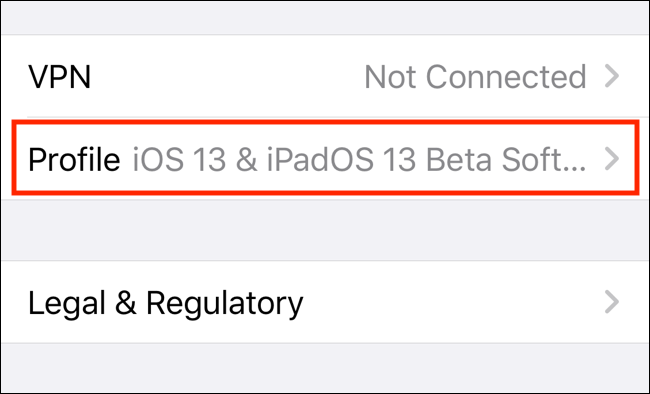
Je ziet hier je openbare bètaprofiel voor iOS. Tik erop.

Tik in het volgende scherm op "Profiel verwijderen". Apple vraagt u om de toegangscode van het apparaat in te voeren.

Tik in de volgende pop-up op "Verwijderen" om te bevestigen.

Het openbare bètaprofiel is nu van uw apparaat verwijderd (het proces wordt voltooid zodra u uw apparaat opnieuw start). Je krijgt geen bèta-updates meer op je iOS- of iPadOS-apparaat.
Terug naar stabiele iOS- of iPadOS-versie downgraden
U kunt op elk gewenst moment met iTunes downgraden naar de nieuwste stabiele iOS-build.
Open de iTunes-app op uw Mac of pc en maak verbindinguw iPhone of iPad. Klik op de bovenste werkbalk op het pictogram "Apparaat" om naar het scherm Apparaatbeheer te gaan. Klik hier op de knop "iPhone herstellen" of "iPad herstellen", afhankelijk van uw apparaat. Voordat je dit doet, moet je Zoek mijn iPhone of Zoek mijn iPad uitschakelen.

iTunes zal nu uw apparaat verifiëren en de nieuwste stabiele versie van iOS of iPadOS downloaden. Na het downloaden zal het hele apparaat worden gewist en vervolgens het besturingssysteem worden geïnstalleerd.
Zodra uw iOS-apparaat is hersteld, is het terugnaar de fabrieksinstellingen. Als u een back-up hebt, klikt u op de knop "Back-up herstellen" om het herstelproces te starten. Zodra u het Hello-scherm op uw iPhone of iPad ziet, kunt u uw apparaat gaan gebruiken.








